win11右键选项设置 win11如何设置鼠标右键选项
win11右键选项设置,在使用Windows 11操作系统时,我们经常会使用鼠标右键来进行各种操作,而为了更好地满足用户的需求,Win11提供了一些个性化的设置选项,使得我们可以根据自己的喜好来定制鼠标右键的功能。通过这些设置,我们可以轻松地实现快速访问常用功能、自定义菜单以及快捷操作等。Win11如何设置鼠标右键选项呢?接下来我们将一起探讨这个问题,为大家详细介绍Win11的右键选项设置方法。无论是增加新的功能选项,还是调整现有的菜单项,Win11都能满足我们的需求,让我们的操作更加高效便捷。
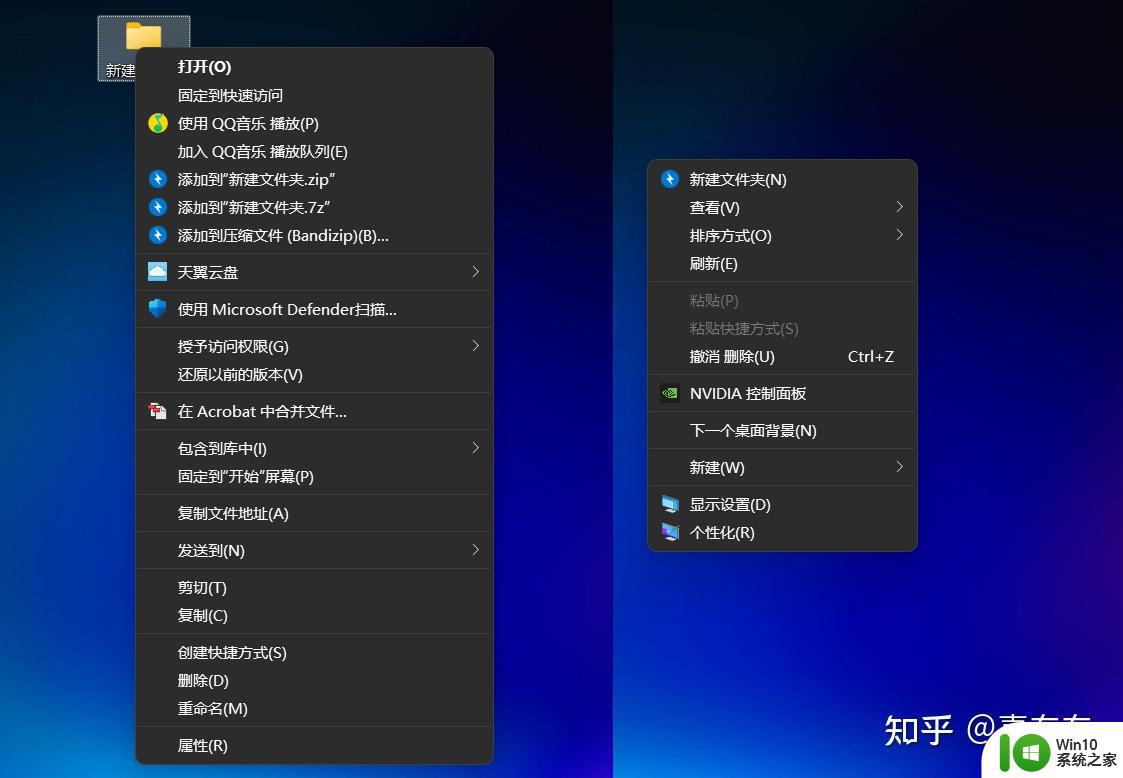
1、“win+R”快捷键打开运行输入“regedit”,回车打开。
2、进入注册表编辑器,将“HKEY_LOCAL_MACHINE\SYSTEM\CurrentControlSet\Control\FeatureManagement\Overrides4”复制粘贴到上方地址栏中并回车定位到此。
3、右击“4”文件夹,选择“新建”一个“项”,将其命名为“586118283”。
4、接着右击右侧空白处,选择“新建”一个“DWORD值”。新建5个值,分别将其命名为“EnabledState”、“EnabledStateOptions”、“Variant”、“VariantPayload”和“VariantPayloadKind”。
5、然后依次双击他们,将其“数值数据”分别改为“0x00000001”、“0x00000001”、“0x00000000”、“0x00000000”和“0x00000000”即可。
6、最后将电脑重新启动即可更改成功了。
以上就是Win11右键选项设置的全部内容,如果您遇到此类问题,可以按照本文提供的方法尝试解决,希望这篇文章能对您有所帮助。
win11右键选项设置 win11如何设置鼠标右键选项相关教程
- win11如何设置鼠标右键选项 win11鼠标右键选项怎么设置
- win11文件右键选项怎么设置 win11鼠标右键选项自定义设置
- Win11如何将右键刷新设置为默认选项 Win11怎样调整右键菜单中刷新的位置
- win11怎么设置右键菜单内容的首选项 Win11右键菜单内容自定义设置教程
- win11右键没有刷新选项如何解决 win11右键没有刷新怎么办
- Win11如何在右键菜单中添加深色/浅色模式选项 如何在Win11中将深色/浅色模式选项添加到右键菜单中
- win11电脑鼠标右键没有刷新选项如何解决 win11右键刷新没有了怎么办
- win11右键菜单自动显示全部选项的方法 win11右键自动展开二级菜单怎么设置
- win11鼠标右键没反应如何解决 win11鼠标右键无法使用怎么办
- Win11默认登录选项怎么改 如何在Win11中设置自动登录选项
- win11右键菜单去掉显示更多 win11右键菜单如何取消显示更多选项
- win11右键里的amd选项删掉又自动恢复了 Win11如何删除右键一级菜单中的AMD驱动栏
- win11系统启动explorer.exe无响应怎么解决 Win11系统启动时explorer.exe停止工作如何处理
- win11显卡控制面板不见了如何找回 win11显卡控制面板丢失怎么办
- win11安卓子系统更新到1.8.32836.0版本 可以调用gpu独立显卡 Win11安卓子系统1.8.32836.0版本GPU独立显卡支持
- Win11电脑中服务器时间与本地时间不一致如何处理 Win11电脑服务器时间与本地时间不同怎么办
win11系统教程推荐
- 1 win11安卓子系统更新到1.8.32836.0版本 可以调用gpu独立显卡 Win11安卓子系统1.8.32836.0版本GPU独立显卡支持
- 2 Win11电脑中服务器时间与本地时间不一致如何处理 Win11电脑服务器时间与本地时间不同怎么办
- 3 win11系统禁用笔记本自带键盘的有效方法 如何在win11系统下禁用笔记本自带键盘
- 4 升级Win11 22000.588时提示“不满足系统要求”如何解决 Win11 22000.588系统要求不满足怎么办
- 5 预览体验计划win11更新不了如何解决 Win11更新失败怎么办
- 6 Win11系统蓝屏显示你的电脑遇到问题需要重新启动如何解决 Win11系统蓝屏显示如何定位和解决问题
- 7 win11自动修复提示无法修复你的电脑srttrail.txt如何解决 Win11自动修复提示srttrail.txt无法修复解决方法
- 8 开启tpm还是显示不支持win11系统如何解决 如何在不支持Win11系统的设备上开启TPM功能
- 9 华硕笔记本升级win11错误代码0xC1900101或0x80070002的解决方法 华硕笔记本win11升级失败解决方法
- 10 win11玩游戏老是弹出输入法解决方法 Win11玩游戏输入法弹出怎么办
win11系统推荐
- 1 win11系统下载纯净版iso镜像文件
- 2 windows11正式版安装包下载地址v2023.10
- 3 windows11中文版下载地址v2023.08
- 4 win11预览版2023.08中文iso镜像下载v2023.08
- 5 windows11 2023.07 beta版iso镜像下载v2023.07
- 6 windows11 2023.06正式版iso镜像下载v2023.06
- 7 win11安卓子系统Windows Subsystem For Android离线下载
- 8 游戏专用Ghost win11 64位智能装机版
- 9 中关村win11 64位中文版镜像
- 10 戴尔笔记本专用win11 64位 最新官方版